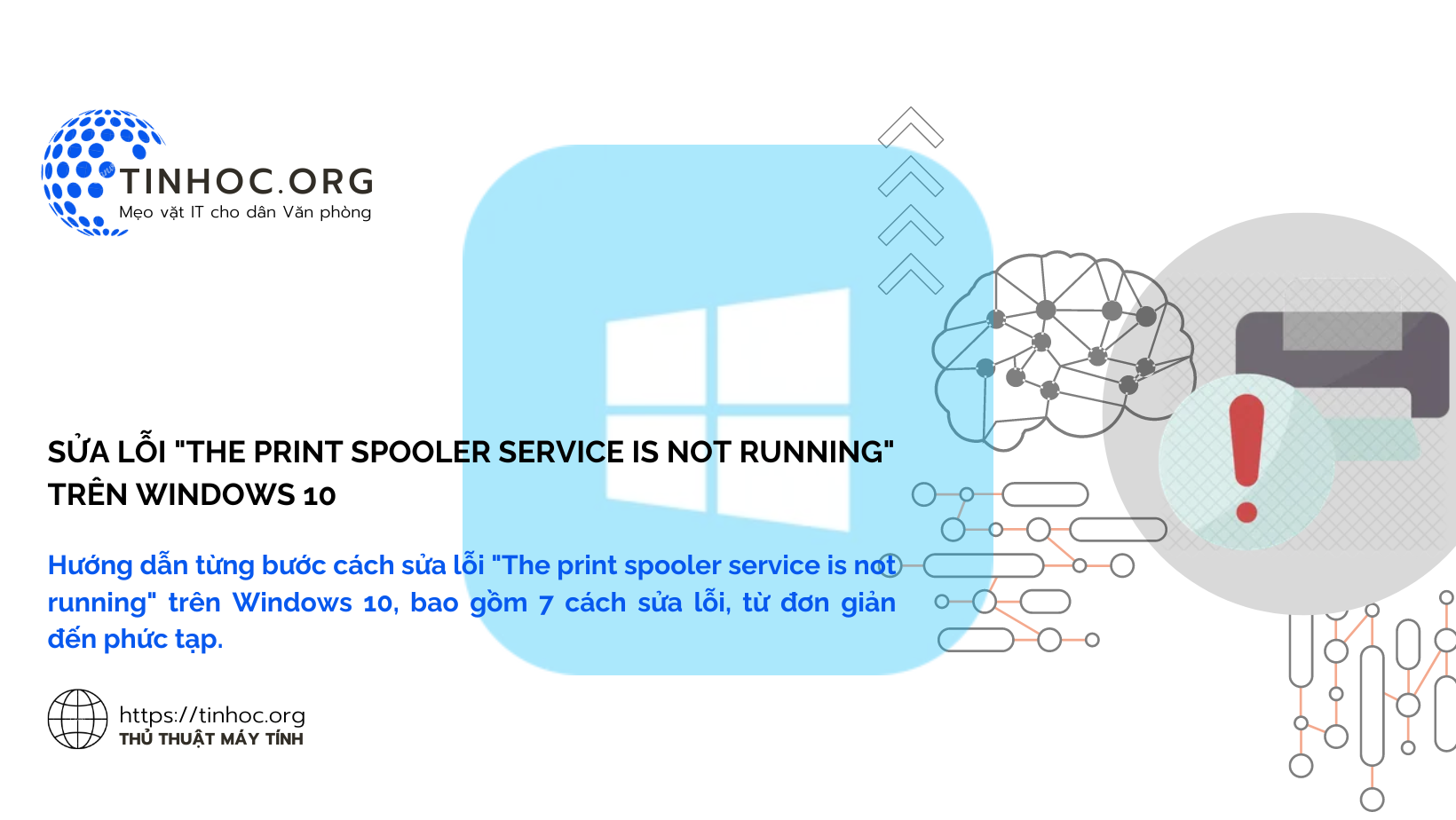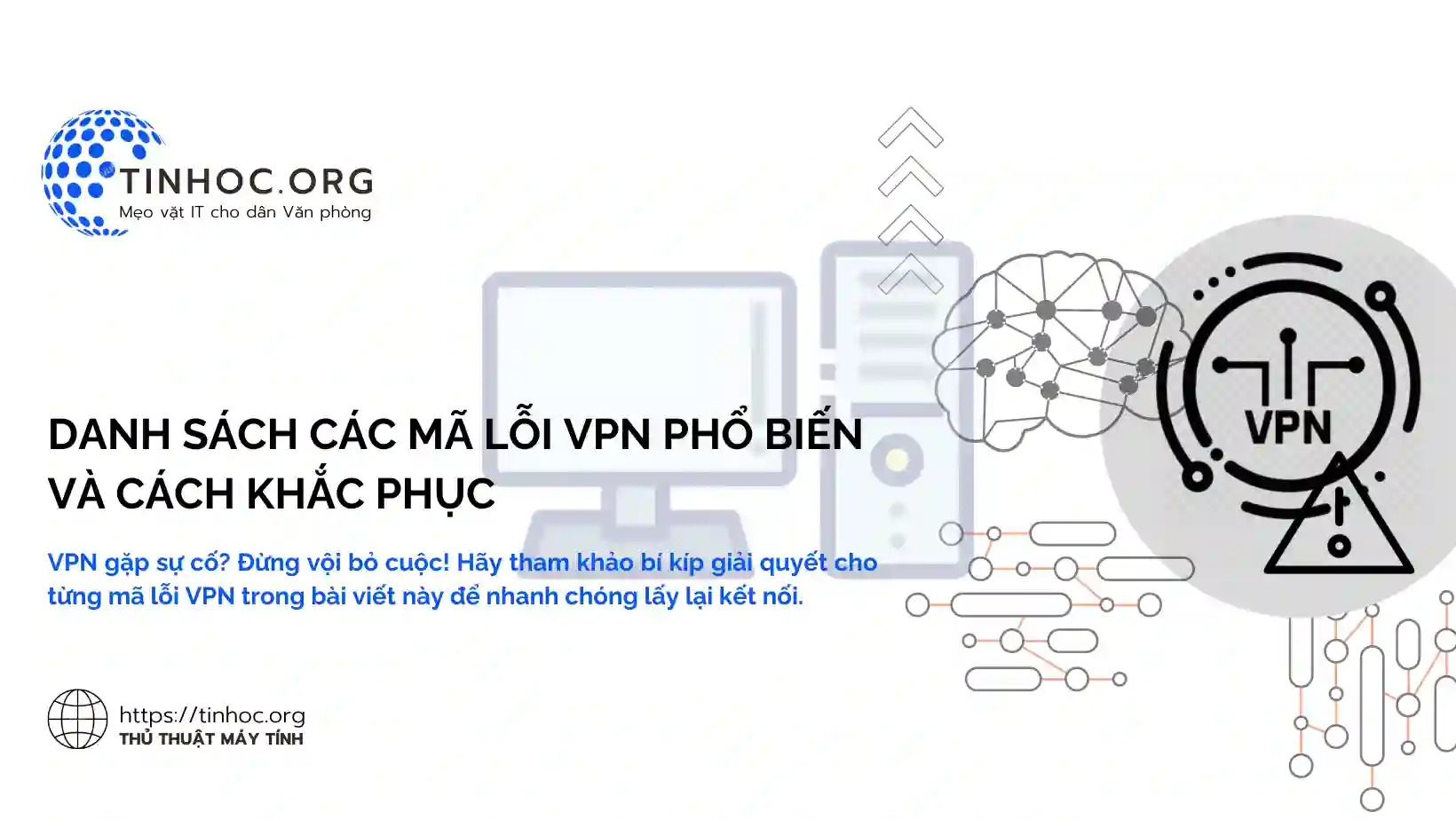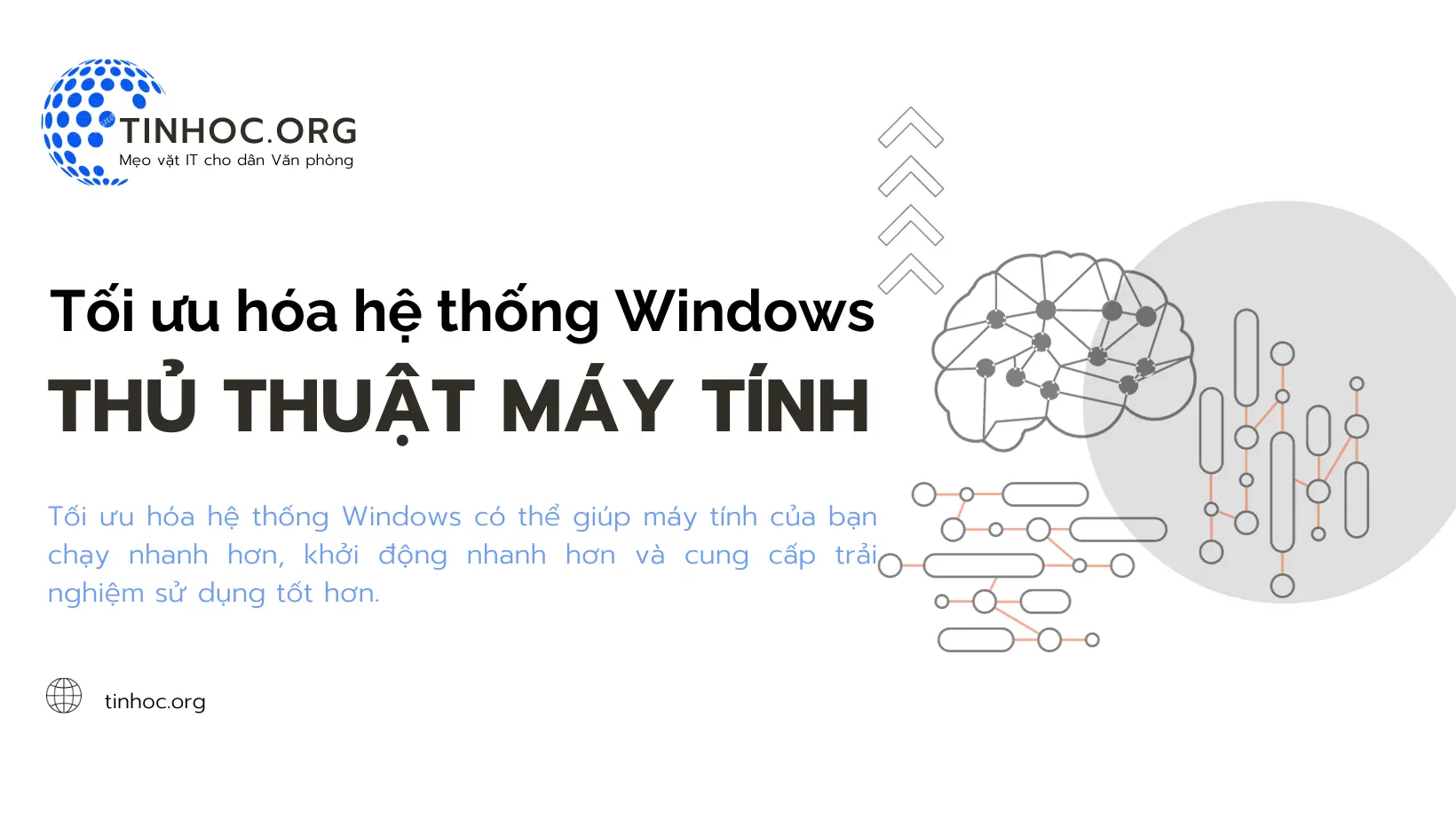Cách tắt máy tính ngay lập tức trên Windows
Bạn có thể tắt máy tính ngay lập tức bằng cách sử dụng các phương pháp đơn giản trên Windows. Tuy nhiên, hãy lưu ý rằng tất cả công việc chưa lưu có thể bị mất.
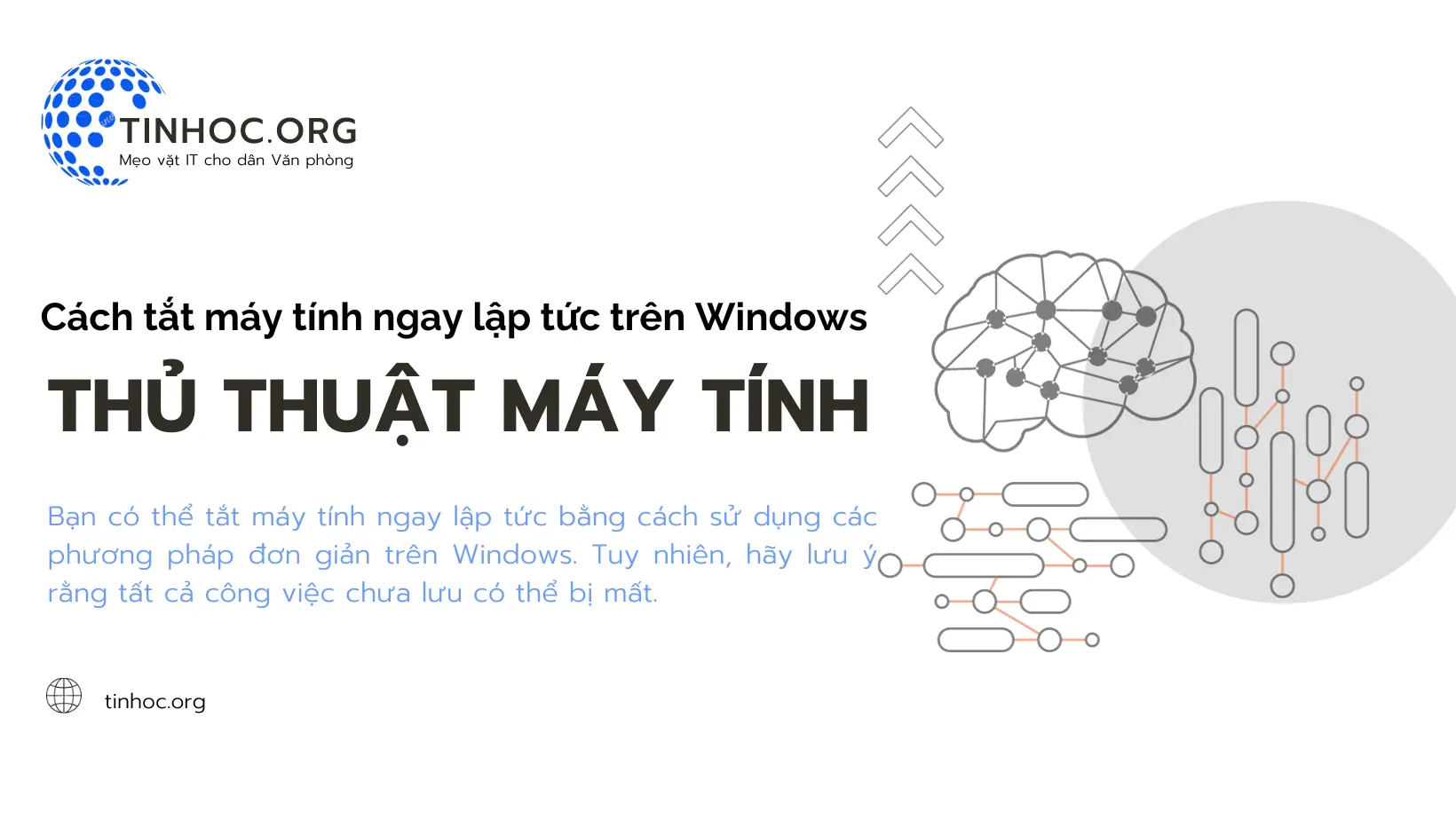
Phương pháp 1: Sử dụng Tắt Nhanh (Windows 10/11)
-
Đây là phương pháp tắt máy tính nhanh chóng và dễ thực hiện nhất.
Để tắt máy tính ngay lập tức bằng phương pháp này, bạn thực hiện các bước sau:
-
Nhấn tổ hợp phím
Win+Xhoặc chuột phải vào nút Start. -
Chọn "Tắt hoặc đăng xuất" (Shut down or sign out) từ menu hiện ra.
-
Chọn "Tắt máy tính" (Shut down) để tắt máy ngay lập tức.
Phương pháp 2: Sử dụng Lệnh Command Prompt
-
Phương pháp này cho phép bạn tắt máy tính ngay lập tức bằng cách sử dụng lệnh Command Prompt.
Để thực hiện, bạn thực hiện các bước sau:
-
Mở Command Prompt bằng cách nhấn
Win+R, gõcmd, và nhấnEnter. -
Trong Command Prompt, gõ lệnh
shutdown /s /f /t 0và nhấnEnter.
-
Lệnh
shutdown /ssẽ tắt máy tính. -
Lệnh
/fsẽ buộc các ứng dụng đang mở phải đóng lại. -
Lệnh
/t 0sẽ tắt máy tính ngay lập tức.
Lưu ý quan trọng
-
Các phương pháp này sẽ tắt máy tính ngay lập tức, không có thời gian chờ đợi để lưu các thay đổi hoặc đóng các ứng dụng đang mở.
-
Nếu bạn đang sử dụng một ứng dụng quan trọng hoặc đang tải dữ liệu lớn, bạn nên sử dụng phương pháp tắt máy tính thông thường để tránh mất dữ liệu hoặc làm hỏng ứng dụng.
Tham khảo thêm:
Thông tin bài viết
| Tác giả | Chuyên mục | Thẻ | Cập nhật | Lượt xem |
|---|---|---|---|---|
- | 672 |